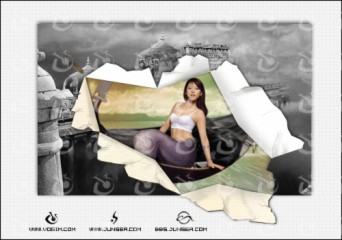数码相机拍摄的照片需要通过裁剪得到良好的构图和合适的大小。裁剪工具可以简单地完成这些任务。不过有的朋友可能不知道,裁剪照片的方法有很多,不仅仅是裁剪工具的专利。
“裁剪工具” 的基础用法
裁剪工具可以用来将图片裁大或者裁小,修正歪斜的照片。
1、 我们首先学习裁剪工具的基础用法。使用图1所示的裁剪工具(标示1处),可以看到属性栏(标示2处)在默认情况下是没有输入任何数值的,我们可以在图中框选出一块区域,这块区域的周围会被变暗,以显示出裁来的区域。裁剪框的周围有8个控制点,利用它,我们可以把这个框拉宽,提高,缩小和放大。如果把鼠标靠近裁剪框的角部,可以发现,鼠标会变成一个带有拐角的双向箭头,此时我们可以把裁剪框旋转一个角度。
2、 利用旋转裁剪框的方法,我们可以直接在裁剪的同时,将倾斜的图片纠正过来,如图右下角所示。
3:如果想制作标准的冲洗照片文件,可以利用属性栏中的宽度、高度和分辨率选项来裁剪。比如想制作5寸照片,可以在宽度输入框中输入“5英寸”,在高度输入框中输入“3.5英寸”(如果以厘米为单位的话,是12.7×8.9厘米),分辨率是指在同等面积中像素的多少,可以想象,相同的面积,像素越多,图像也就越精细。一般来说,分辨率达到300像素/英寸,图像效果就已经不错了。如图所示: